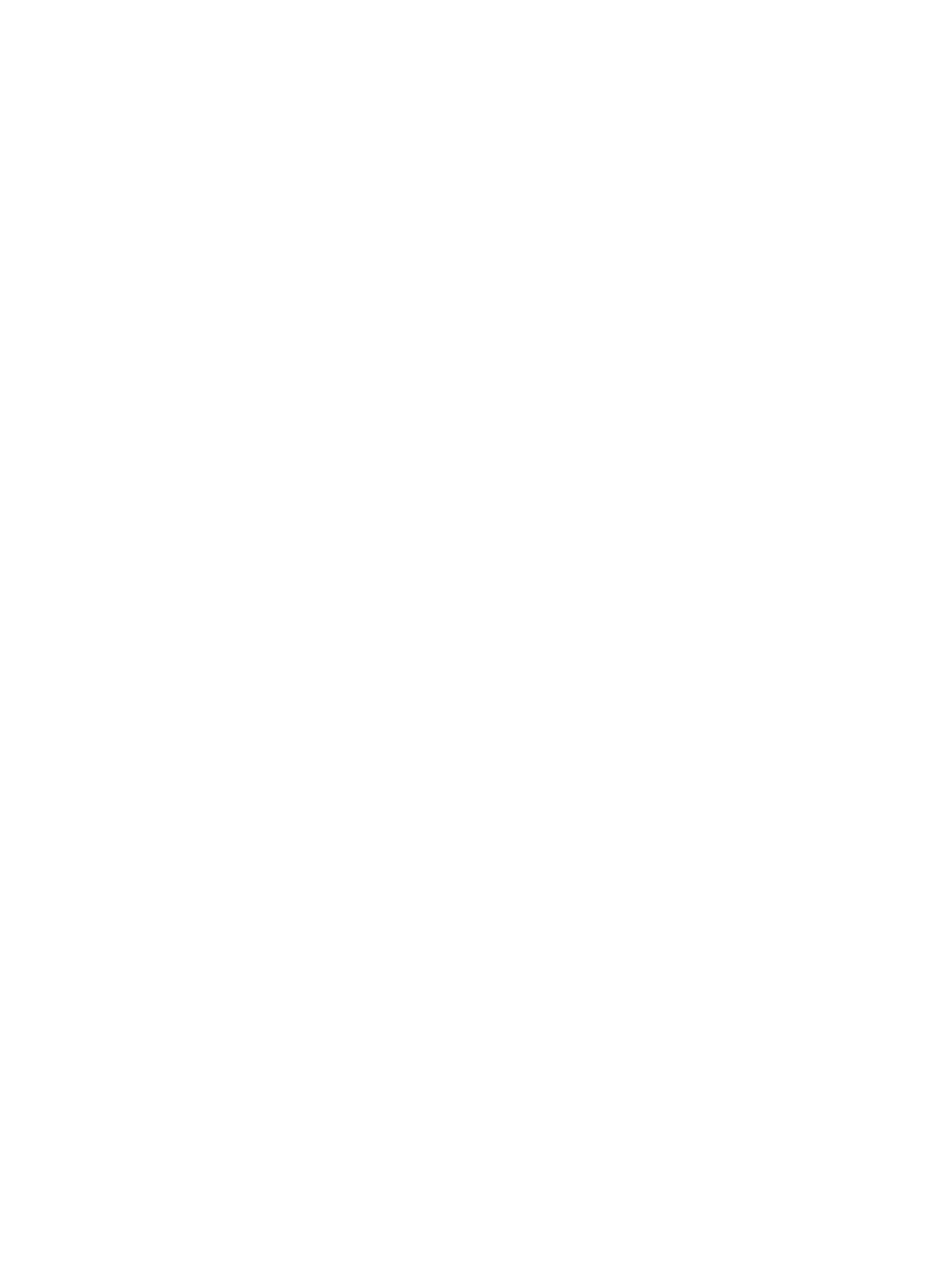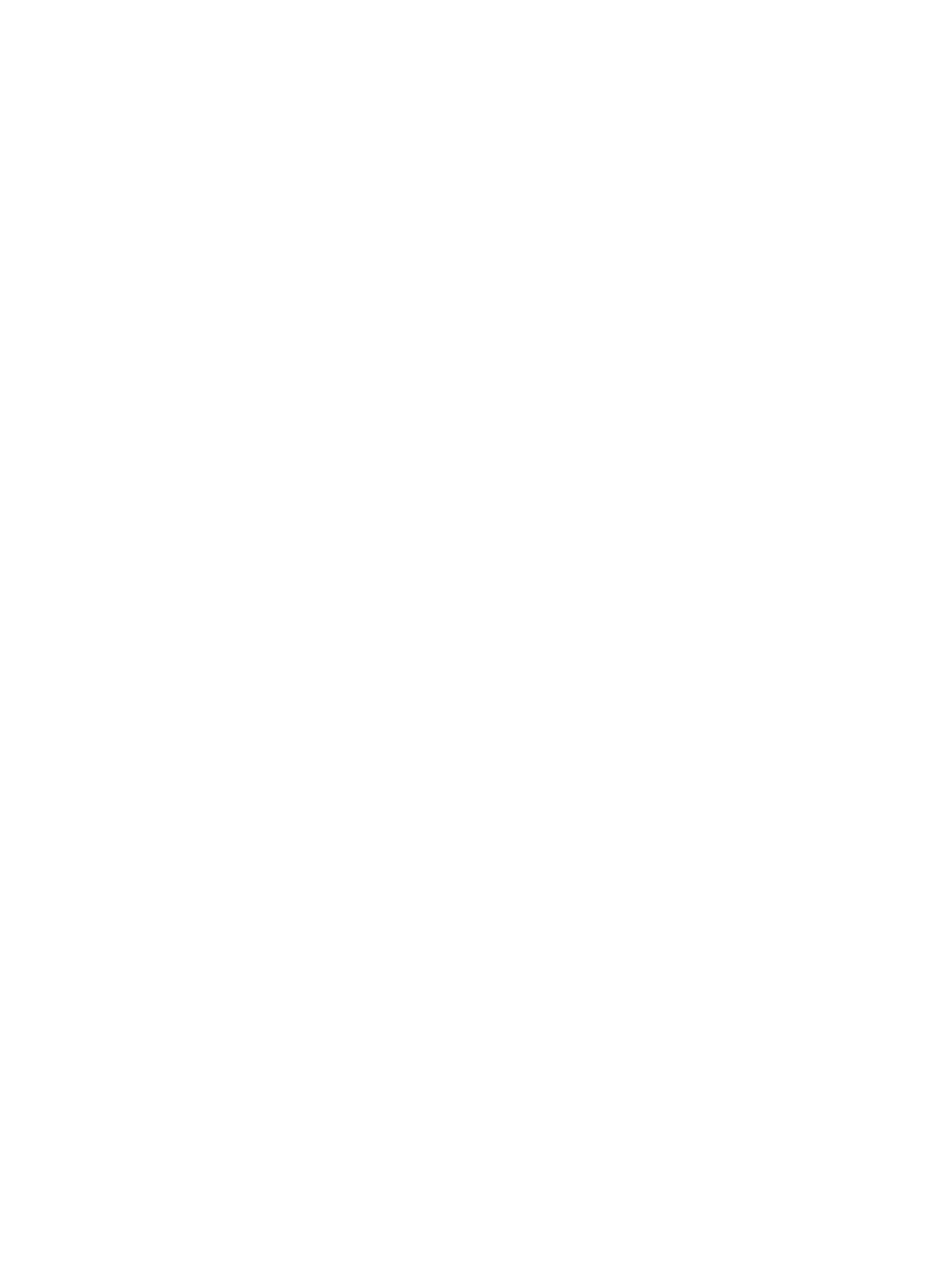
現在のネットワーク セキュリティ コードが使用できない場合 ........................................ 33
無線 LAN 接続が非常に弱い場合 ....................................................................................... 34
無線ルータに接続できない場合 ........................................................................................ 34
モデムの使用(一部のモデルのみ) .................................................................................................. 35
モデム ケーブルの接続 ...................................................................................................... 35
各国または地域仕様のモデム ケーブル アダプターの接続 ............................................... 36
所在地設定の選択 .............................................................................................................. 37
現在の所在地設定の表示 ................................................................................... 37
旅行先の所在地の新規追加 ............................................................................... 38
国外での接続に関する問題の解決 .................................................................... 39
ローカル エリア ネットワーク(LAN)への接続 .............................................................................. 40
3 ポインティング デバイスおよびキーボード
ポインティング デバイスの使用 ........................................................................................................ 41
ポインティング デバイス機能のカスタマイズ .................................................................. 41
タッチパッドの使用 .......................................................................................................... 41
ポインティング スティックの使用(一部のモデルのみ) ................................................ 41
外付けマウスの接続 .......................................................................................................... 41
キーボードの使用 ............................................................................................................................... 41
ホットキーの使用 .............................................................................................................. 41
[HP FastLook 3]の使用 ....................................................................................................................... 44
テンキーの使用 .................................................................................................................................. 44
内蔵テンキーの使用 .......................................................................................................... 44
内蔵テンキーの有効/無効の切り替え ................................................................ 45
内蔵テンキーの機能の切り替え ........................................................................ 45
内蔵テンキーの使用 .......................................................................................................... 45
別売の外付けテンキーの使用 ............................................................................................ 46
4 マルチメディア
マルチメディア機能 ........................................................................................................................... 47
音量の調整 ......................................................................................................................... 47
マルチメディア ソフトウェア ............................................................................................................ 48
プリインストール済みのマルチメディア ソフトウェアへのアクセス .............................. 49
ディスクからのマルチメディア ソフトウェアのインストール ......................................... 49
オーディオ ......................................................................................................................................... 50
外付けオーディオ デバイスの接続 .................................................................................... 50
オーディオ機能の確認 ....................................................................................................... 50
動画 .................................................................................................................................................... 52
外付けモニターまたはプロジェクターの接続 ................................................................... 52
外付けモニター コネクタの使用 ....................................................................... 52
DisplayPort の使用 ............................................................................................ 52
オプティカル ドライブ(一部のモデルのみ) .................................................................................. 54
オプティカル ドライブの確認 ........................................................................................... 54
CD、DVD、または BD の再生 .......................................................................................... 54
自動再生の設定 .................................................................................................................. 55
DVD の地域設定の変更 ...................................................................................................... 55
著作権に関する警告 .......................................................................................................... 55
CD、DVD、または BD のコピー ....................................................................................... 56
CD または DVD の作成(書き込み) ................................................................................ 56
vi